Excel SMS med valgbare kolonnedata
Å sende SMS fra Excel ved hjelp av valgbare kolonnedata er en kraftig og fleksibel tekstmelingsløsning for masse-SMS-kampanjer. Det sparer tid, sikrer personlig tilpassing og gjør forretningsprosessene mer effektive. Denne metoden er ideell for kontorbrukere og markedsførere som håndterer store kundedatabaser.
Excel SMS med valgbare kolonnedata
SMS-meldinger som bruker Excel-kolonnedata kan tilpasses ved kun å velge de relevante kolonnene. Meldingene kan deretter sendes ved å laste opp Excel-tabellen til SMS Messenger. Etter dette vil SMS bli sendt til mobilbrukere fra SMS Gateway via Android SMS Gateway (Figur 1).
Eksempel på Excel-fil: Message-example.xlsx
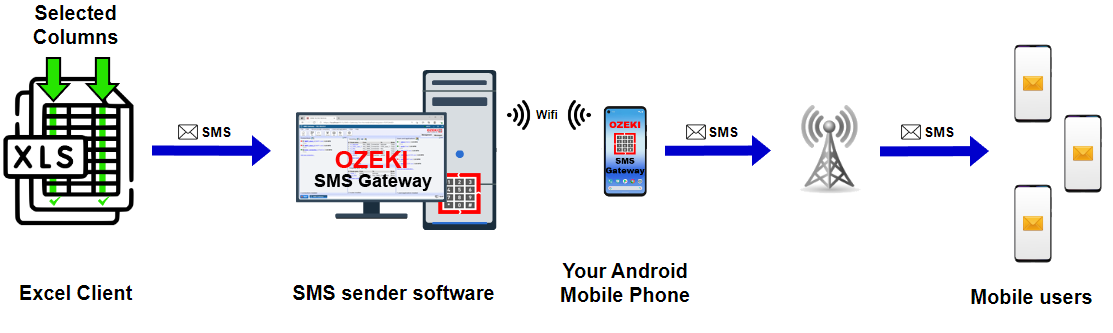
Hva er en masse-SMS Excel-løsning?
Masse-SMS Excel-løsninger forenkler sending av masse tekstmeldinger direkte fra Microsoft Excel. De integrerer med Excel, noe som gjør det enklere å sende personlig tilpassede meldinger til mange kontakter samtidig. Denne brukervennlige metoden sparer tid og er kostnadseffektiv for effektiv kommunikasjon med et stort publikum.
Hva er fordelene ved å sende SMS fra Excel ved hjelp av valgbare kolonnedata?
Å sende SMS fra Excel med valgbare kolonnedata gir mer personlig tilpassing og tilpasningsevne enn å bruke faste kolonner. Du kan enkelt skreddersy meldinger for forskjellige behov innenfor den samme Excel-filen, noe som gjør det enklere og mer effektivt. Faste kolonner kan begrense dine muligheter og kreve mer manuell håndtering, mens med valgbare kolonner kan du sende personlige meldinger til mange kontakter med kun den nødvendige informasjonen.
Denne selvstendige løsningen eliminerer behovet for å dele sensitive data med eksterne avdelinger eller brukere, og gir deg full kontroll over dine SMS- kampanjer. Denne autonomien gjør den til en ideell SMS-sendingsløsning for kontorbrukere og markedsføringsprofesjonelle som håndterer omfattende kundedatabaser.
Markedsførere kan sømløst integrere denne tjenesten i sine promotive SMS-strategier, målrette spesifikke målgrupper og promotere produkter eller tjenester gjennom masseutsending av meldinger, og dermed effektivt øke merkevarens synlighet og kundeengasjement.
SMS fra Excel ved hjelp av valgbare kolonnedata (Rask veiledning)
- Åpne SMS Messenger
- Klikk eller dra en Excel-fil for å laste opp
- Velg Excel-filen og klikk deretter på 'Åpne'
- Gå til 'Data'
- Sørg for at filedata er lastet inn
- Åpne nedtrekkslisten 'Sett inn felt'
- Sett inn riktig kolonnedata i meldingen
- Klikk på 'Send' for å levere meldingene
- Åpne 'Sendte' meldinger blant 'Mapper'
- Meldingene sendes med riktige data
SMS fra Excel ved hjelp av valgbare kolonnedata (videoveiledning)
I denne enkle videoveiledningen kan du lære hvordan du sender en SMS fra Excel ved hjelp av kolonnedata på noen få minutter. Vi vil guide deg gjennom de viktigste trinnene med hjelp av en eksempel-Excel-fil, som du kan få tilgang til ovenfor. Ved slutten av videoen vil du enkelt kunne sende en SMS fra Excel ved hjelp av kolonnedata og også se mekanismen bak prosessen (Video 1).
For å starte hele prosessen, åpne SMS Messenger i Ozeki 10, som vist på bildet (Figur 2).
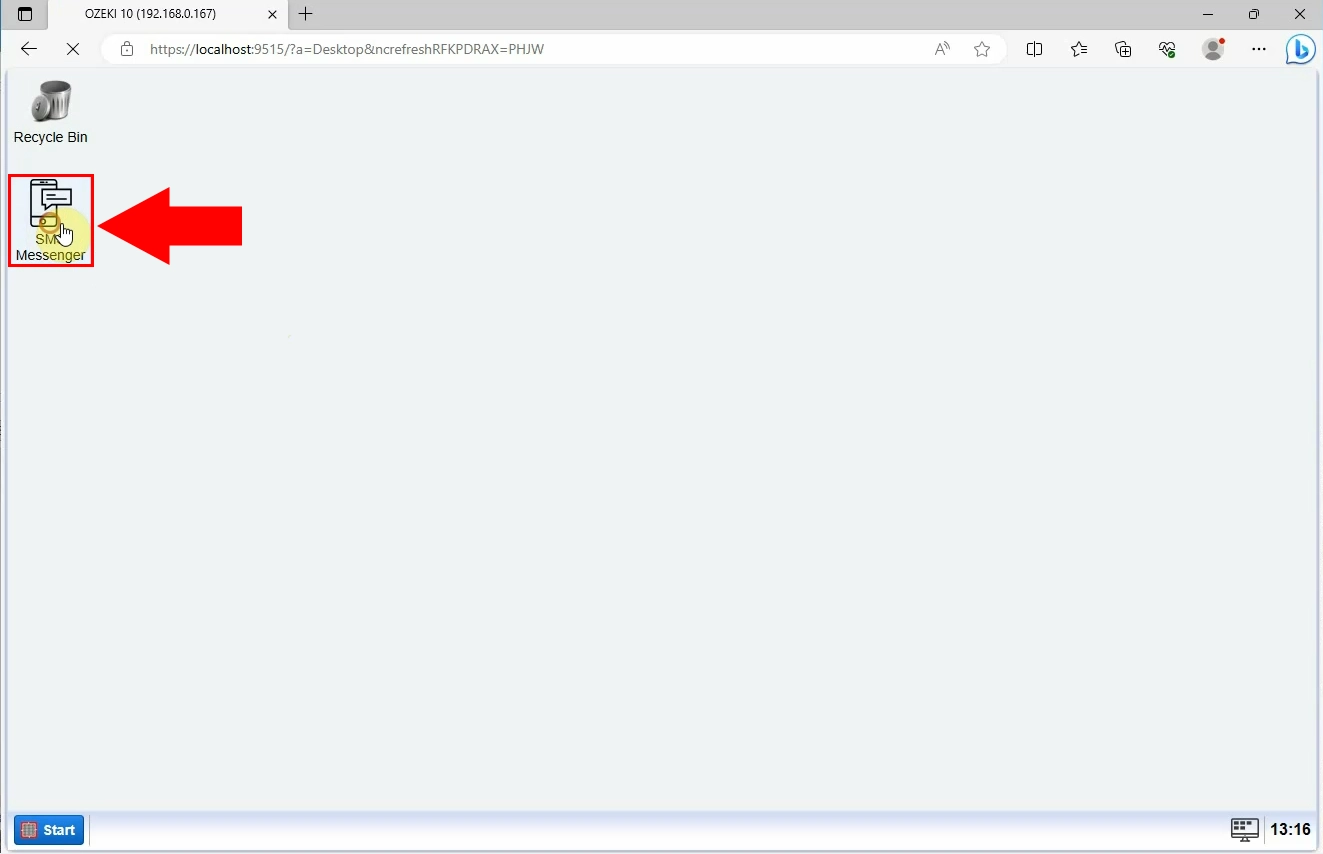
Etter å ha åpnet SMS Messenger, må du laste opp en Excel-fil (Figur 3). Du kan enten klikke eller dra en Excel-fil for å laste den opp, det er helt opp til deg. I denne veiledningen demonstrerer vi ved å klikke og deretter velge en Excel-fil.
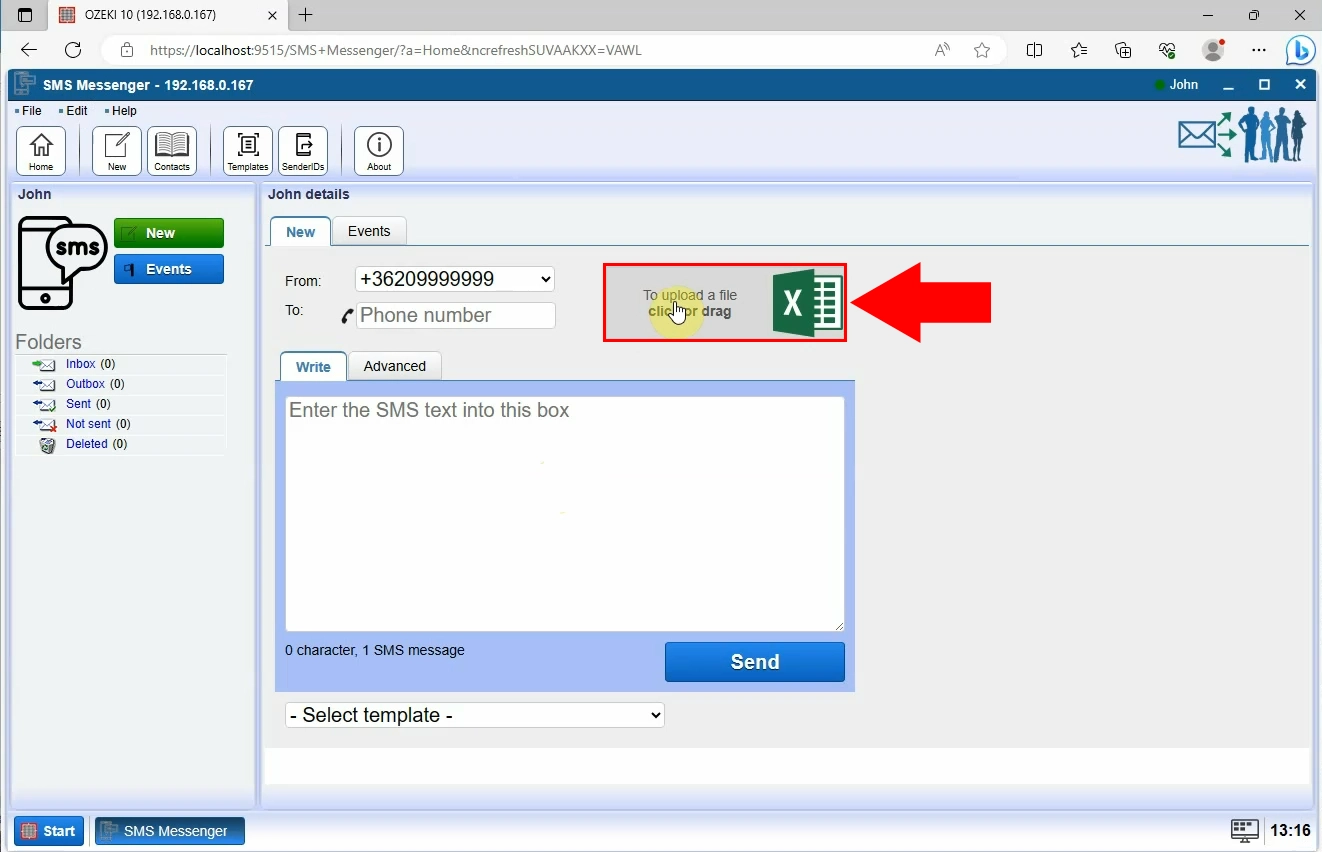
Neste trinn er å velge en Excel-fil å laste opp. Bruk eksempel-Excel-filen vi tidligere lastet opp for å teste den. Etter å ha valgt riktig fil, klikk på 'Åpne' for å laste opp filen til SMS Messenger (Figur 4).
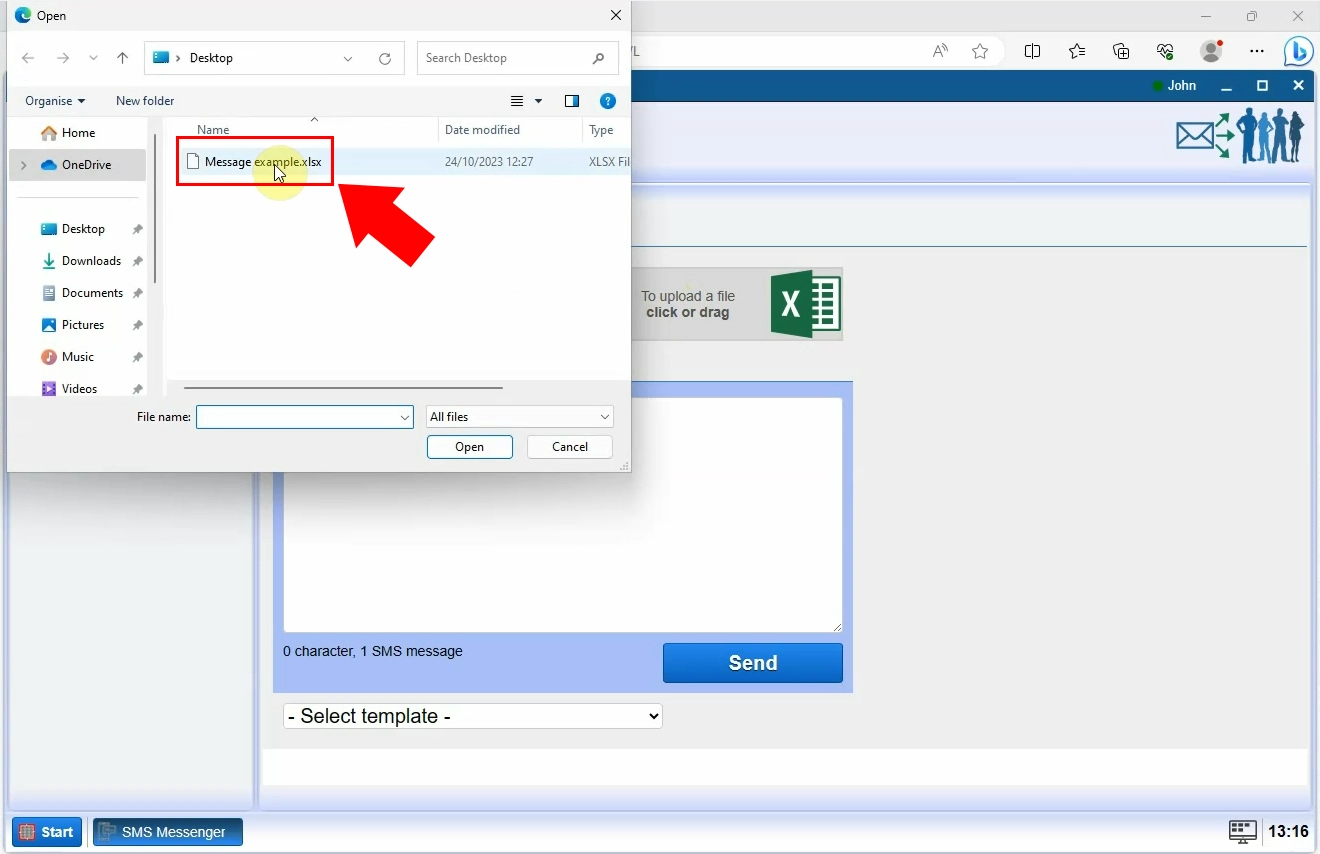
Forsikre deg om at du gjorde alt i henhold til veiledningen ved å klikke på 'Data'. Hvis fildataene er lastet inn, så gjorde du en god jobb (Figur 5). Vi skal bruke disse innlastede dataene til å sende en SMS-tekst.
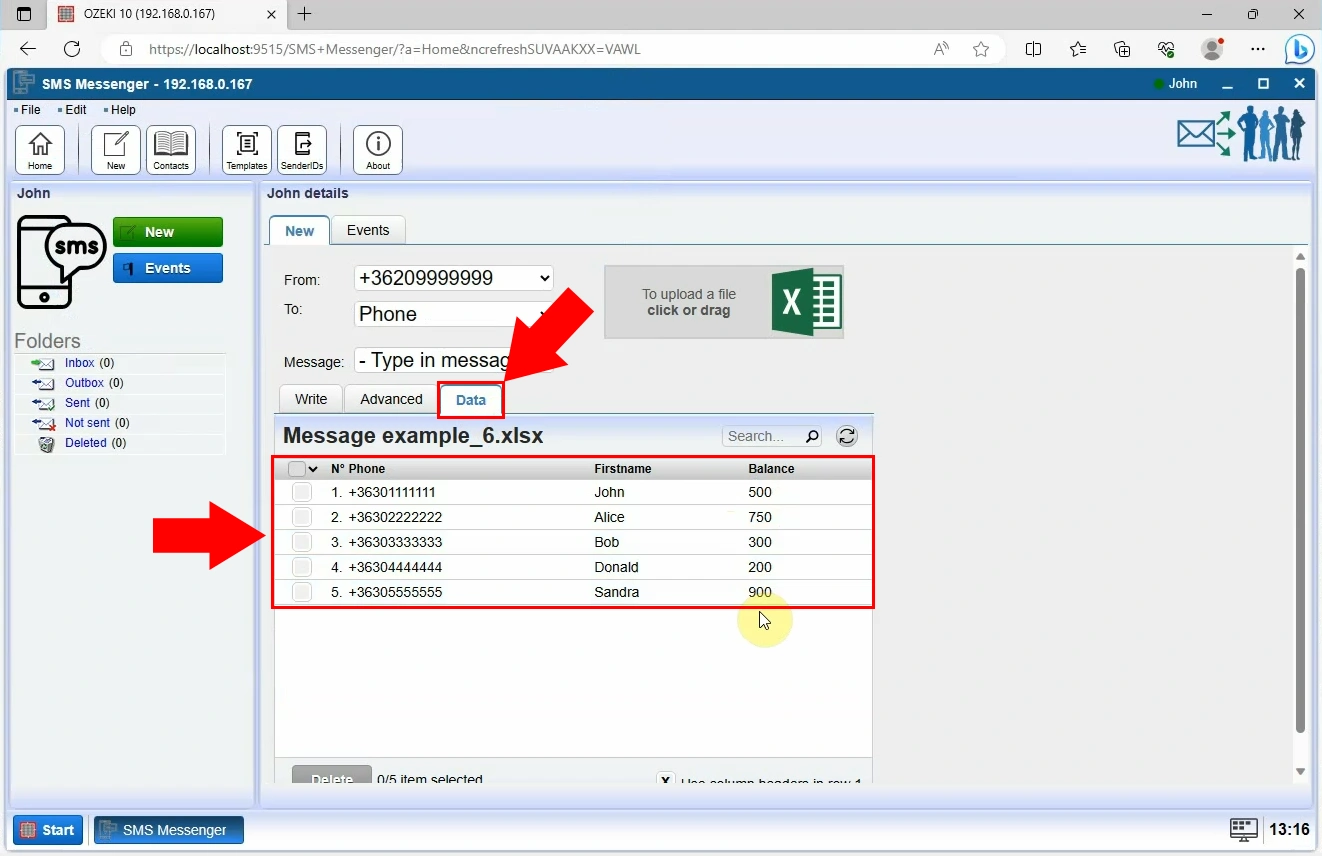
Neste trinn er å skrive en SMS-tekst ved hjelp av kolonnedata. Klikk på nedtrekkslisten 'Sett inn felt' og velg riktige kolonnedata å sette inn i meldingen din (Figur 6).
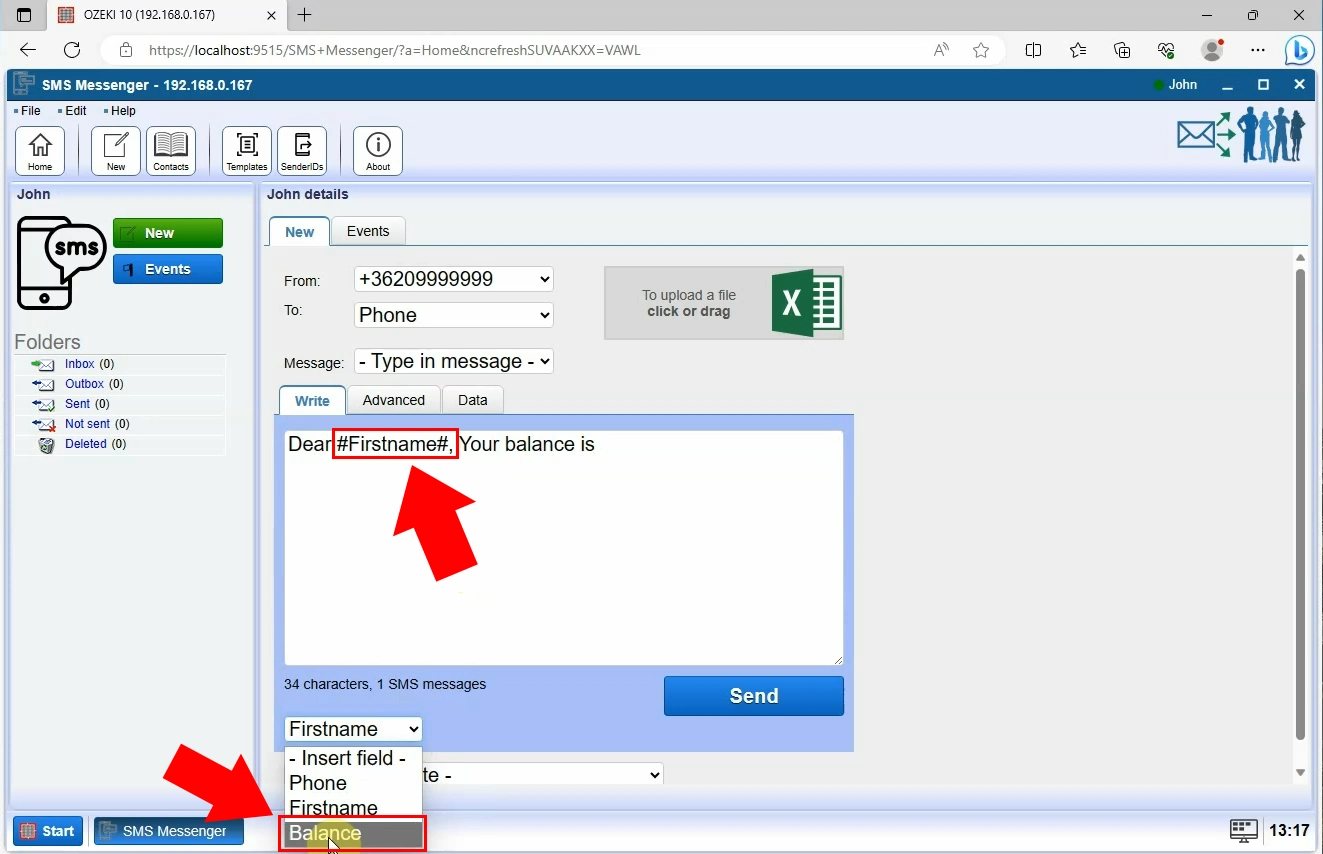
Når du er ferdig, klikk på 'Send' for å levere meldingen (Figur 7).
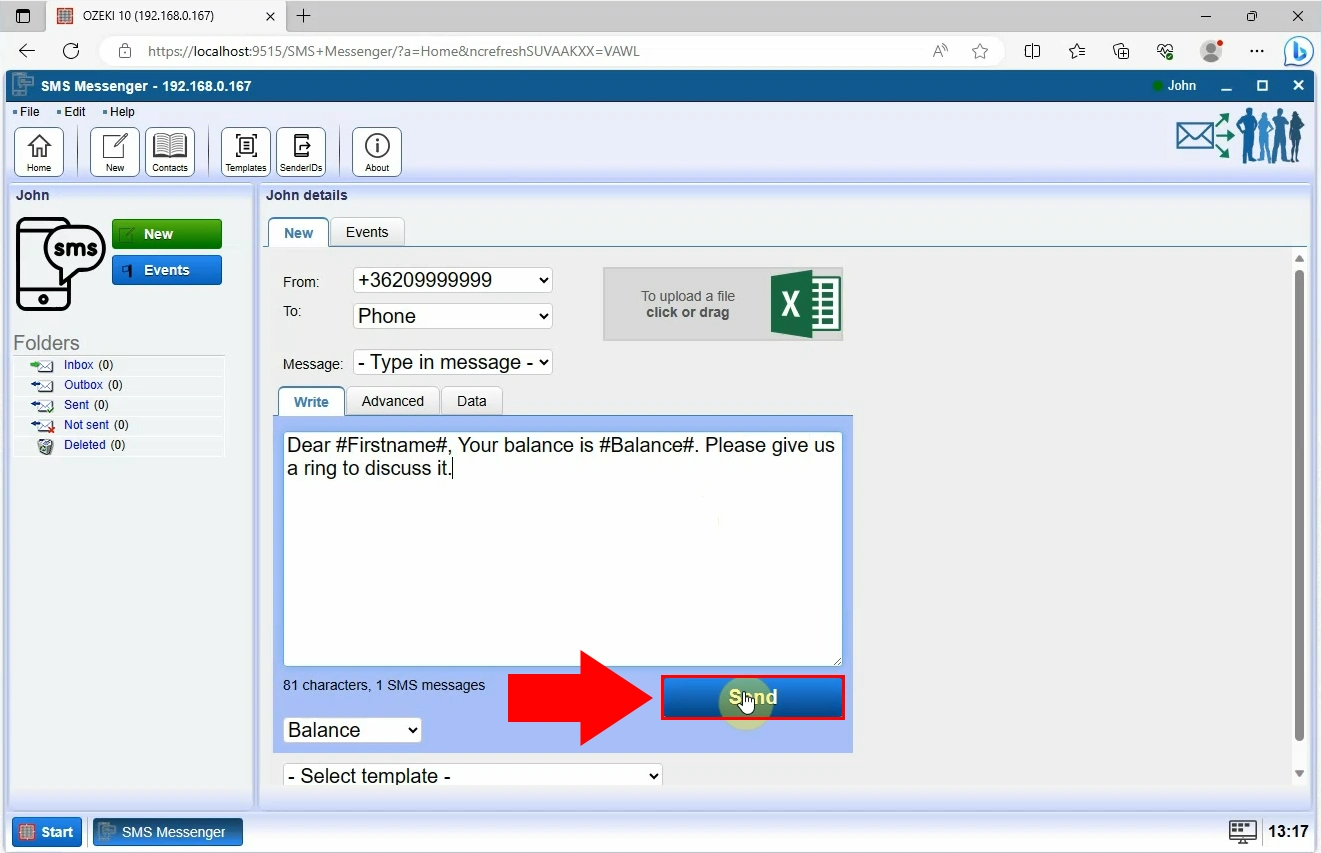
Åpne 'Sendte' meldinger i 'Mapper' og du vil se at meldingene er sendt til dine kontakter (Figur 8). Meldingene vil automatisk bli personlig tilpasset basert på informasjonen og dataene for hver av kontaktpersonene fra Excel-filen din. Dette sparer deg tid og gjør også arbeidet ditt mer effektivt.
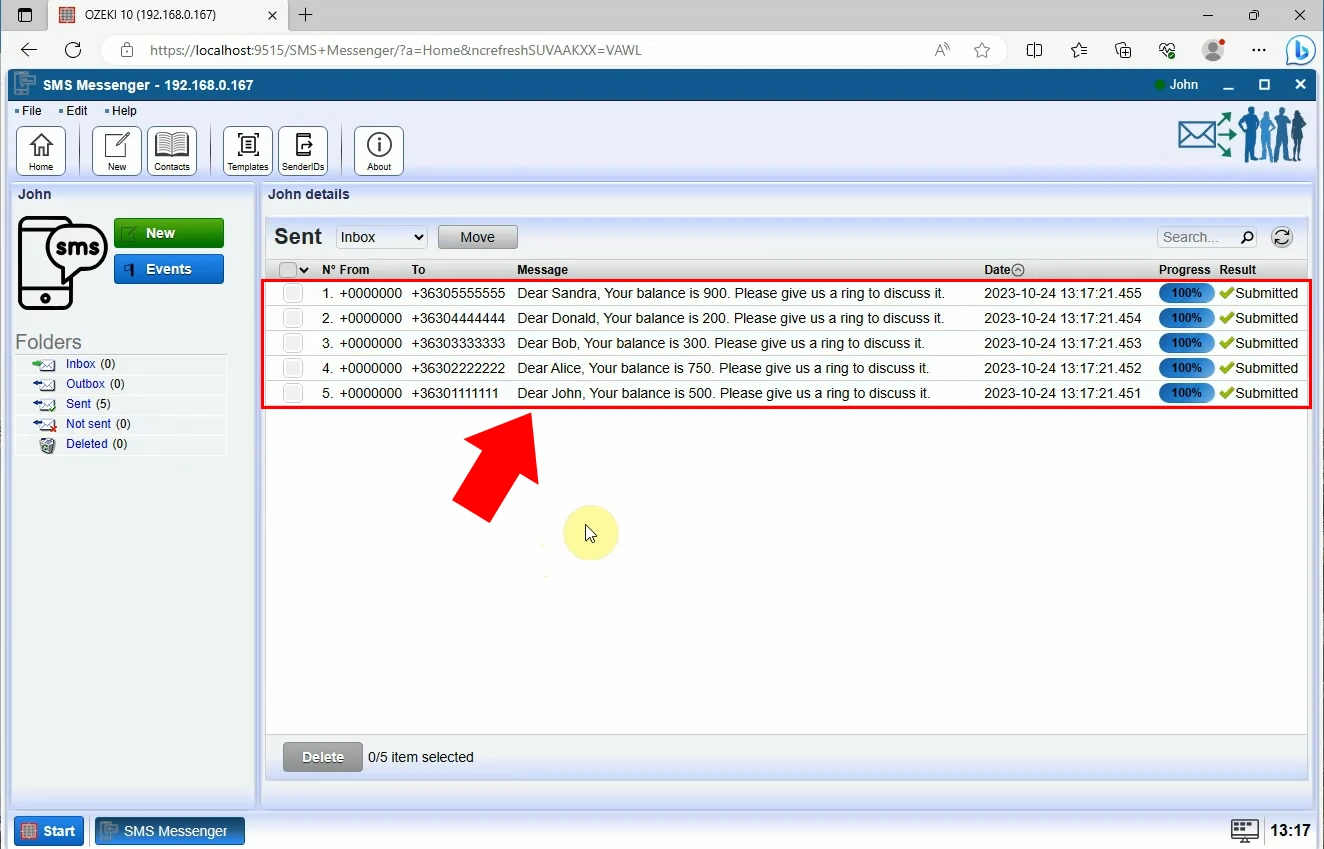
Ofte stilte spørsmål (FAQ)
Er det en grense for antall kontakter jeg kan sende SMS til?
SMS-sendekapasiteten for mange kontakter avhenger av to hovedfaktorer: funksjonene til SMS Messenger eller SMS-tjenesten du bruker, og begrensningene i Excel-regnearket som inneholder mottakerens telefonnummer og teksten til SMS-meldingen som skal sendes. Ozeki SMS Messenger er designet for kontorbrukere for å kunne sende et spesielt stort volum av forretnings-SMS.
Hvordan sende en tilpasset SMS-melding fra Excel?
For å personliggjøre og sende SMS-meldinger fra Excel ved hjelp av kolonnedata i Ozeki SMS Messenger, last først opp Excel-filen i Ozeki SMS Messenger, velg de relevante kolonnene, og programvaren tar seg av å sende personlig tilpassede meldinger til hver kontakt. Ingen behov for komplekse skript, det er en enkel prosess i Ozeki SMS Messenger, som sikrer effektiv og tilpasset kommunikasjon.
Sammendrag
Alt i alt er det svært effektivt å bruke Excel-kolonnedata for å sende en SMS. Prosessen sparer deg tid og sikrer at alle meldinger automatisk blir personlig tilpasset hver av dine kontakter. Dette gjør arbeidet ditt raskere og mer praktisk, da du kan utføre flere oppgaver i samme system og ikke må hoppe mellom flere programmer og risikere å bruke feil data. Bruk vår SMS Messenger for å sende SMS-meldinger fra Excel og optimaliser arbeidskommunikasjonen din.
